有些用户在使用安装大师时不小心将分区合并到C盘,导致重装出现问题,无法重装系统。这种情况,一般对系统进行分区就可以解决问题。让小编为您带来电脑重装系统不小心全部合并c盘如何解决。
1、使用安装大师制作U盘启动盘,然后进入U盘中的PE系统。在PE系统桌面上,打开分区大师。
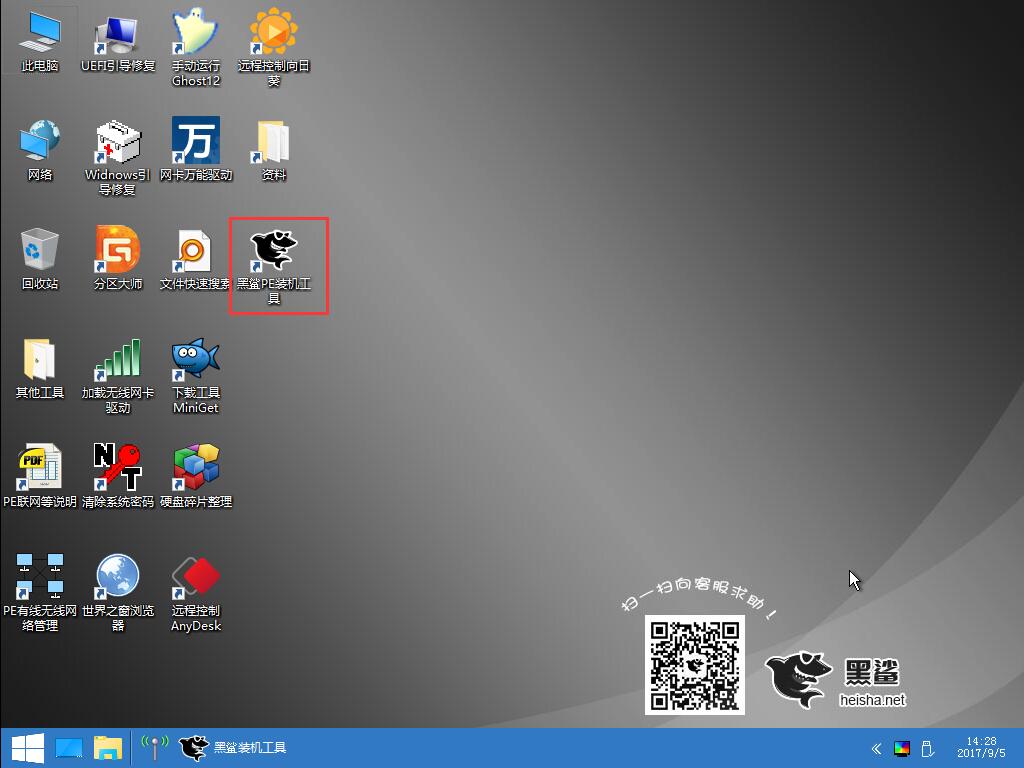
2. 在分区大师窗口的左上角,单击“快速分区”。
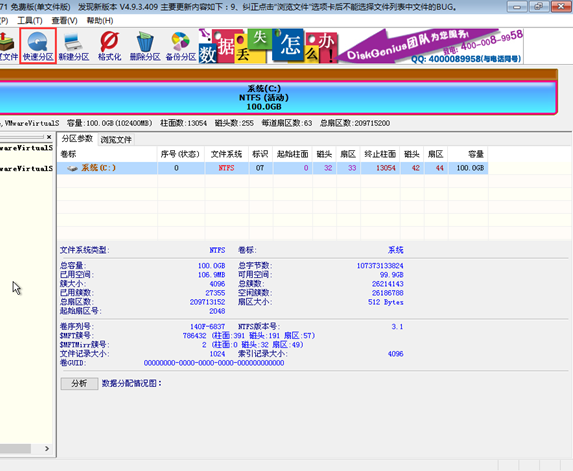
3. 在弹出的窗口中分配各个分区的大小,设置主分区,然后单击“确定”。这里小编设置了四个分区。第一个磁盘是主分区。您可以根据自己的需要进行设置。
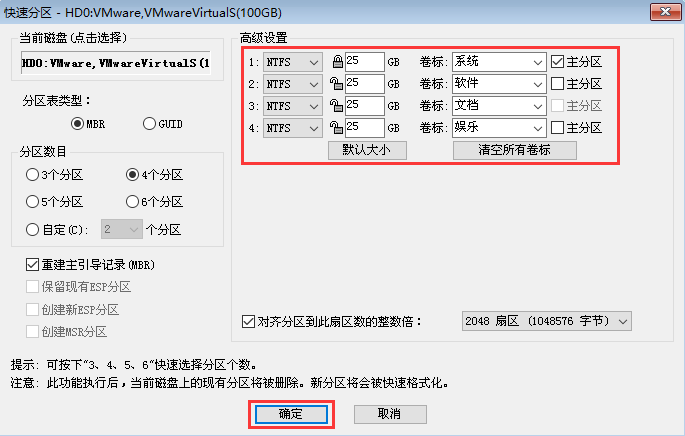
4、在弹出的提示窗口中选择“是”,稍等片刻分区完成。需要注意的是,分区时硬盘内容会被格式化,所以分区前记得转移重要文件。
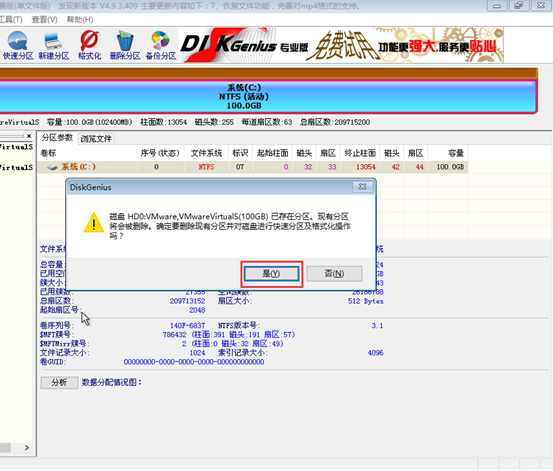
5、接下来打开桌面安装工具,然后选择U盘中的系统,选择C盘作为安装分区,然后点击“安装系统”即可一键重装系统。
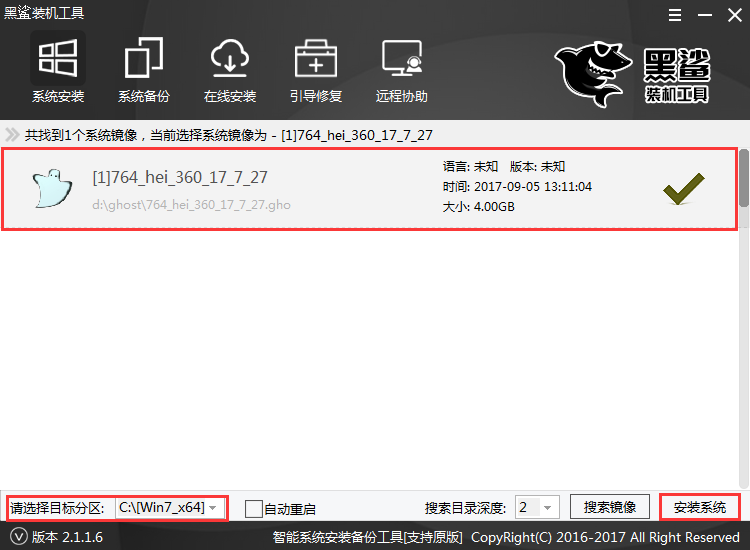
以上是小编为您带来的电脑重装系统不小心全部合并c盘如何解决。当您不小心合并了C盘时,可以使用U盘对系统进行分区,然后从U盘重新安装系统。
分享到: